如下图所示,想要将 C 列中的负责人设置为选项,在单元格 A2中以序列模式输入,应该如何设置呢?
把 C 列中的负责人为选项,在单元格 A2中设置序列输入
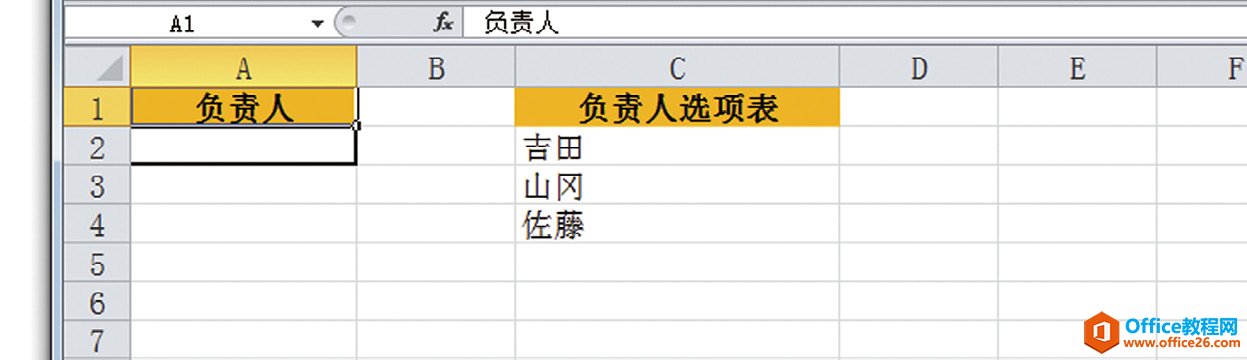
选项数量不会有所增减(也就是说,后期不会进行数据更新),想在同一个工作表中设置参照系时,可以按照下面的步骤快速设置。
选中单元格 A2,【数据】选项卡点击【数据有效性】。
【设置】选项卡【允许】中选择【序列】。
Excel制作下拉菜单 excel实现男女性别下拉菜单选择输入
在输入性别等选项较少的信息时,我们可以按照以下方式,直接输入选项的字符串。选中想要设置序列输入的单元格。【数据】选项卡【数据有效性】【设置】选项卡【允许】中
【来源】栏中点击一下,鼠标选中单元格 C2~C4,点击【确定】。
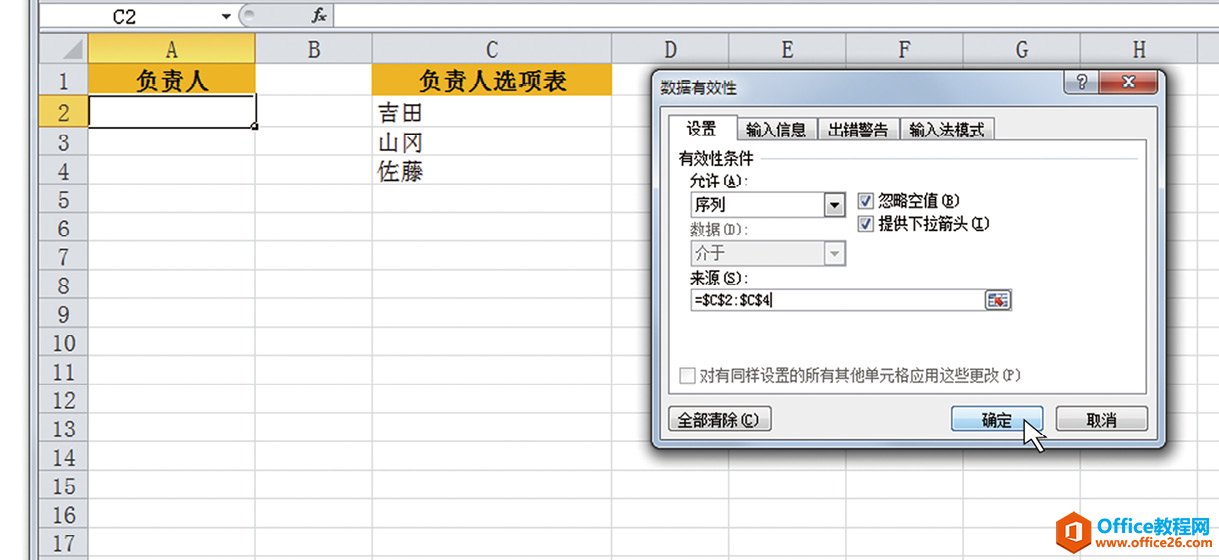
这样就单元格 A2中设置了范围以 C2:C4为来源的序列输入模式。
单元格 A2,设置了单元格范围以 C2:C4为来源的序列输入模式
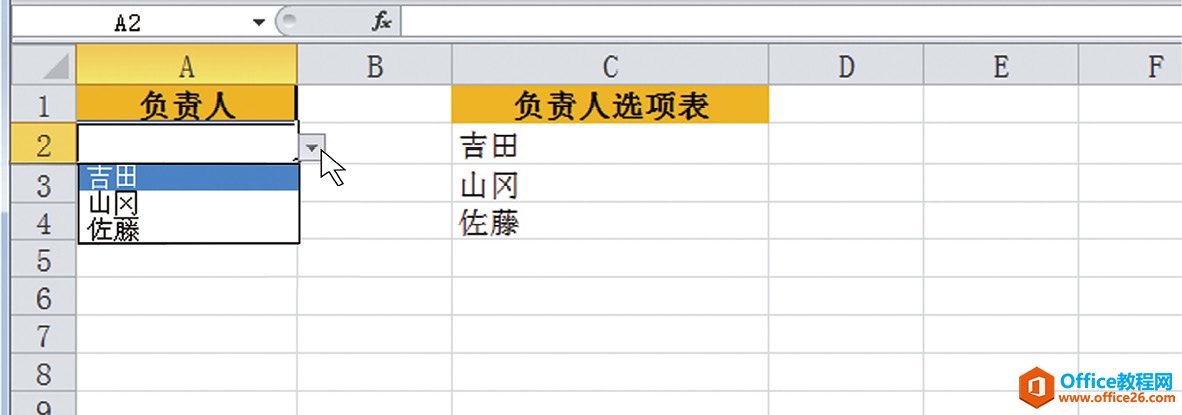
像这样,预先将单元格设置为序列输入模式,之后只要从选项中选择即可,不仅输入操作会更加轻松,也能避免输入错误信息。
比起将序列输入的来源范围放在同一张工作表中,另外准备一个工作表作为“选项表”用来整合数据这种做法更加方便。
Excel制作下拉菜单 excel在工作表中预先制作选项一览的下载地址:
Excel如何限制单元格的数值
excel输入日期时要用公历的形式输入,但这也是非常麻烦的工作。而且,在表格中输入数据的人可能并不是十分清楚输入日期的方法。因此,在制作需要输入日期的表格时,应该把年、月、日




